Meine Wiedergabelisten
Klicken Sie im oberen Menü auf „Meine Wiedergabelisten“, um die Oberfläche „Meine Wiedergabelisten“ zu öffnen.
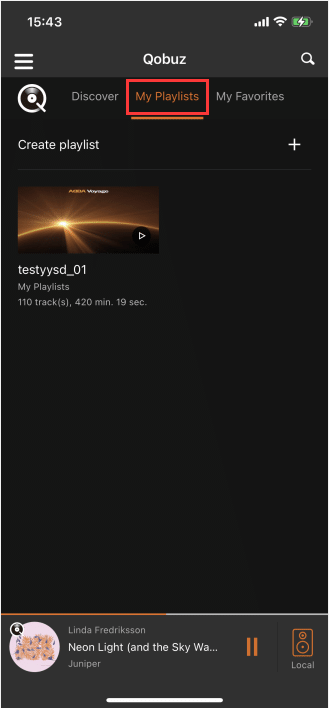
Wiedergabelisten erstellen
Klicken Sie auf das „+“ auf der rechten Seite der Wiedergabeliste, um die Oberfläche „Wiedergabelisten erstellen“ zu öffnen. Nachdem Sie den „Listennamen“ eingegeben haben, klicken Sie auf „OK“, und Sie können die „Neu erstellten Wiedergabelisten“ auf der Oberfläche „Meine Wiedergabelisten“ sehen.
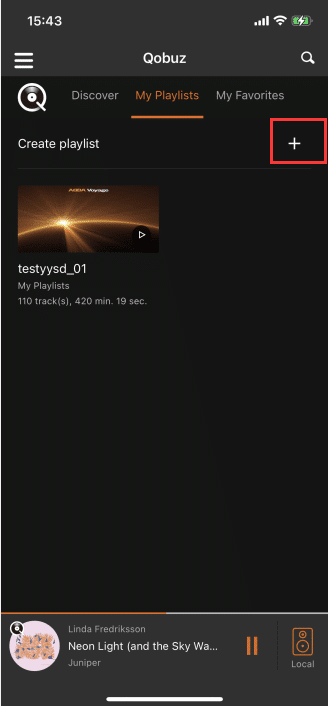
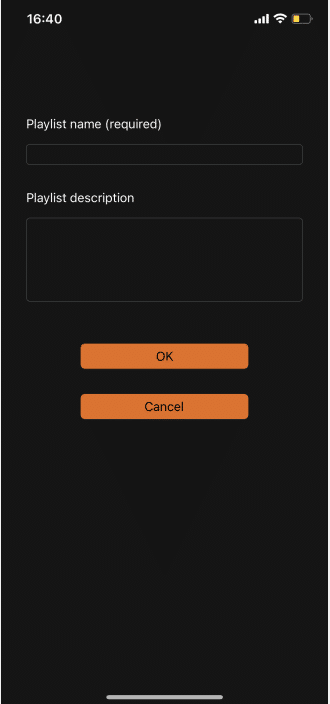
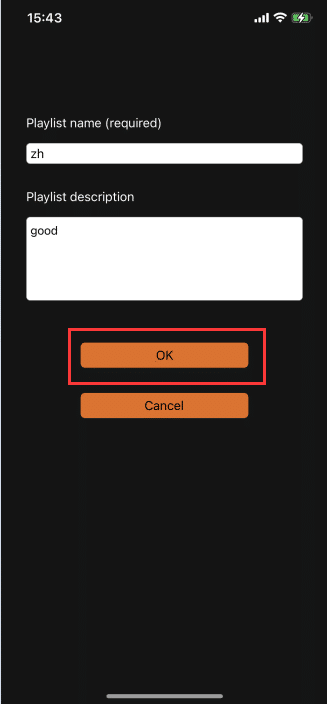
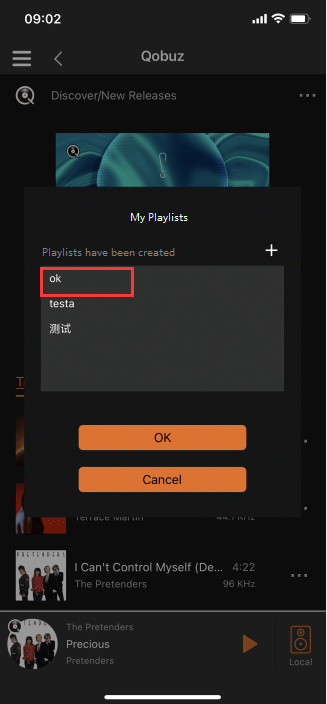
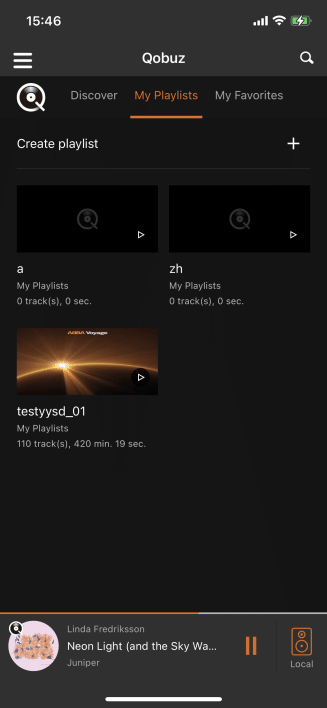
Meine Favoriten
Klicken Sie im oberen Menü auf „Meine Favoriten“, um die Oberfläche „Meine Favoriten“ zu öffnen.
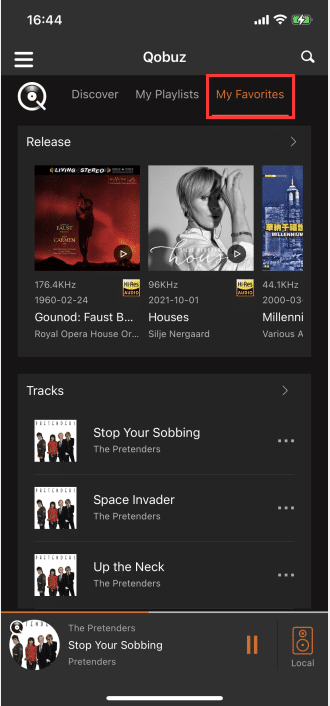
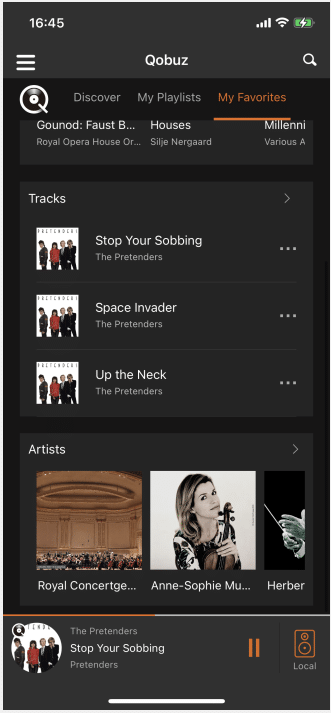
Freigabe
Klicken Sie auf „>“ auf der rechten Seite von „Freigabe“, um die Oberfläche „Alle Freigaben“ Ihrer Favoriten zu öffnen.
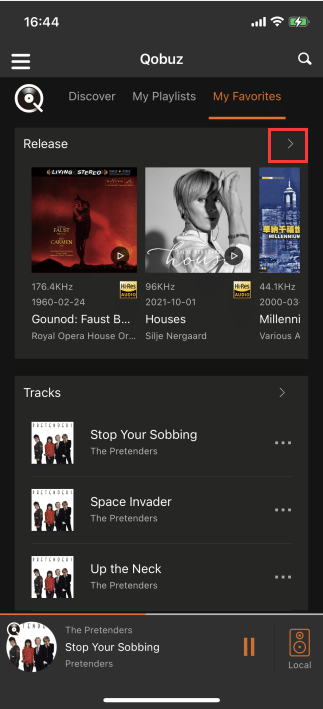
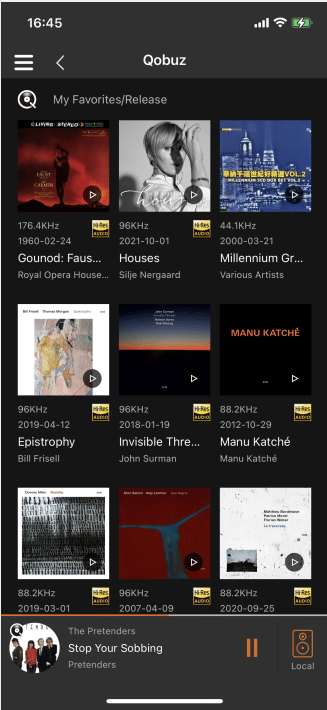
Spuren
Klicken Sie auf „>“ auf der rechten Seite von „Tracks“, um die „Alle Tracks“-Oberfläche des Tracks zu öffnen.
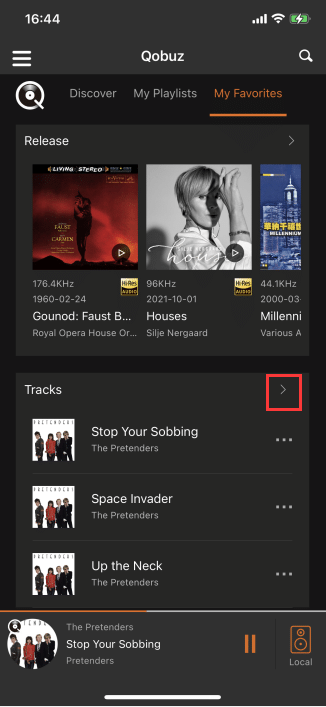
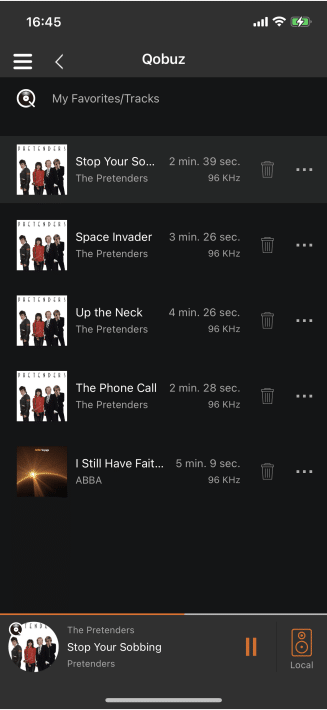
Künstler
Klicken Sie auf „>“ auf der rechten Seite von „Interpreten“, um die Oberfläche „Alle Interpreten“ der Sammlung zu öffnen.
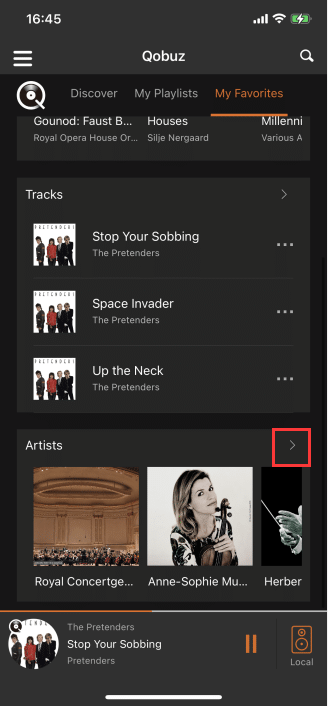
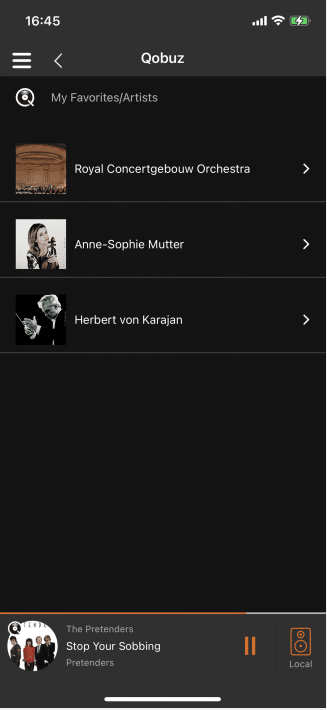
Klicken Sie in der Oberfläche „Alle Künstler“ auf einen beliebigen „Künstler“, um die Oberfläche „Künstlerveröffentlichung“ aufzurufen.
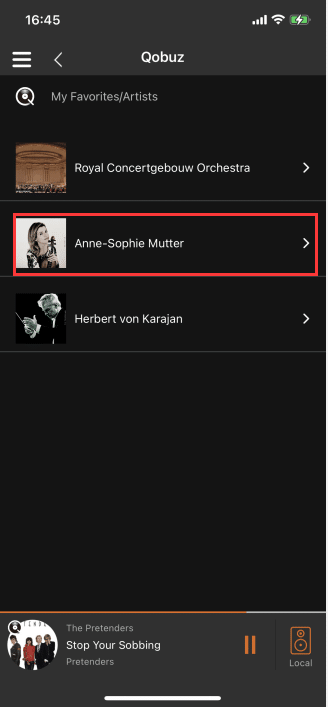
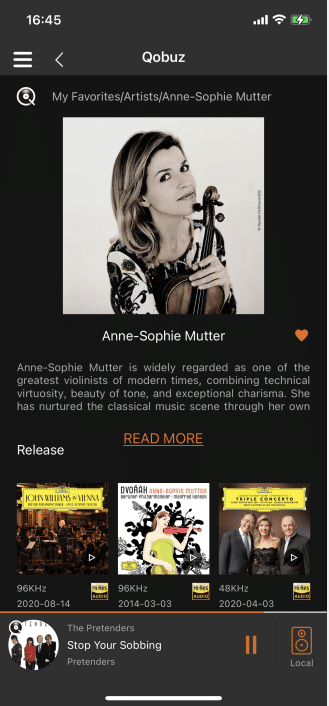
Bedienung abspielen
Klicken Sie in der „Qobuz Online Music“-Oberfläche auf ein beliebiges „Album“ oder eine „Wiedergabeliste“, um die entsprechende „Album Track“- oder „Playlist“-Oberfläche aufzurufen.
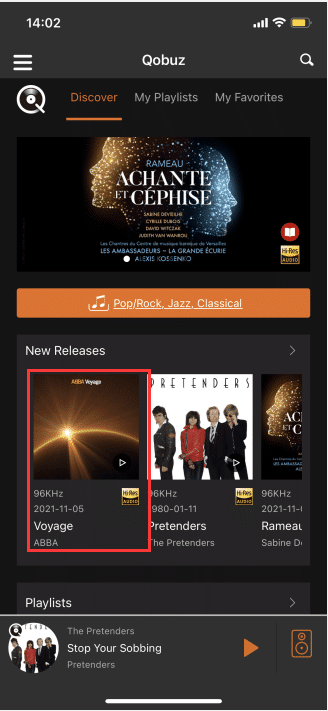
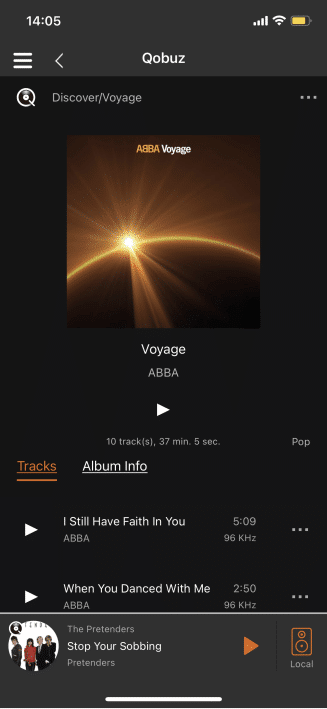
Klicken Sie auf der Oberfläche „Albumtitel“ oder „Wiedergabeliste“ auf die Schaltfläche “ „, um das aktuelle „Album“ oder die aktuelle „Wiedergabeliste“ hinzuzufügen. Alle Titel in der „Wiedergabewarteschlange“ werden standardmäßig in der Reihenfolge des aktuellen „Albums“ oder der aktuellen „Wiedergabeliste“ abgespielt
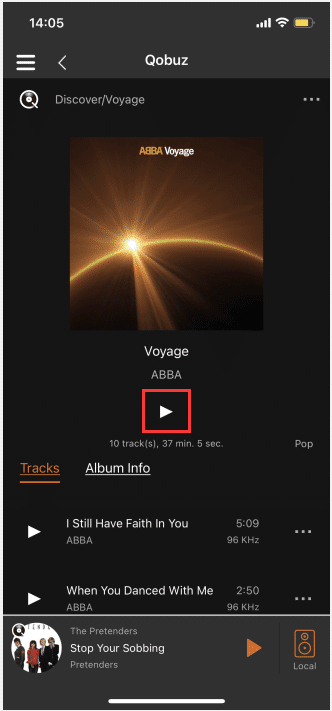
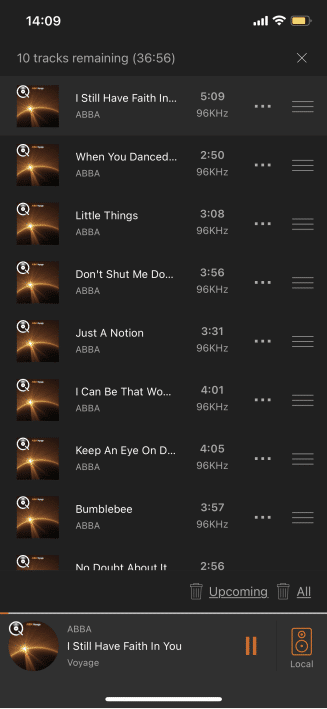
Klicken Sie auf der Oberfläche „Album Track“ oder „Playlist“ auf „Song“, um den entsprechenden Titel abzuspielen.
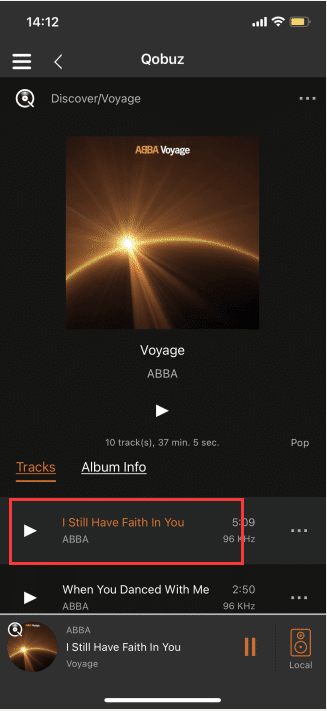
Album-Bedienung
Klicken Sie auf „…“ oben rechts im Album und führen Sie die entsprechenden Operationen im Album entsprechend dem Pop-up-Inhalt durch.
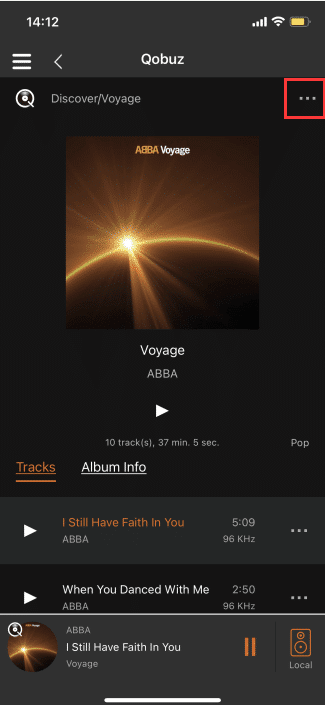
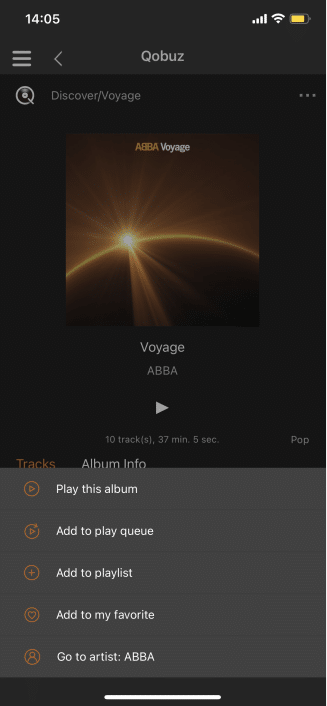
Dieses Album abspielen
Klicken Sie auf „Dieses Album abspielen“, um alle Titel des aktuellen Albums zur „Wiedergabewarteschlange“ hinzuzufügen; die Standardeinstellung startet in der Reihenfolge Alle Titel des aktuellen „Albums“ abspielen.
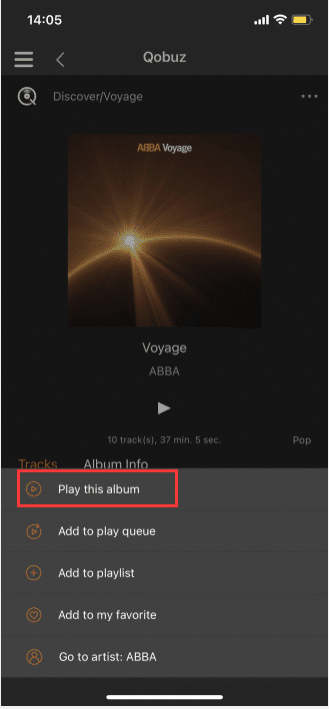
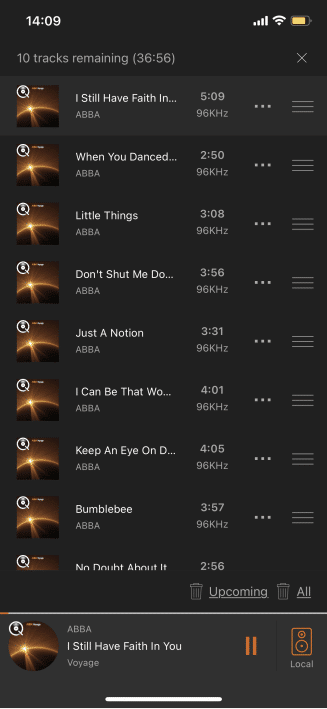
Zur Wiedergabewarteschlange hinzufügen
Klicken Sie auf „Zur Wiedergabewarteschlange hinzufügen“, um alle Titel des aktuellen Albums zur „Wiedergabewarteschlange“ hinzuzufügen.

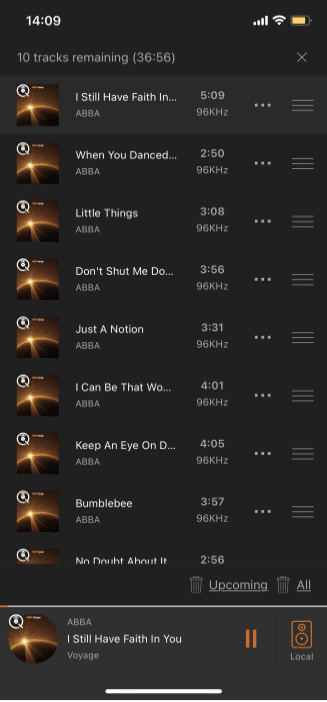
Zur Wiedergabeliste hinzufügen
Klicken Sie auf „Zur Wiedergabeliste hinzufügen“, um die Liste „Meine Wiedergabelisten“ zu öffnen.

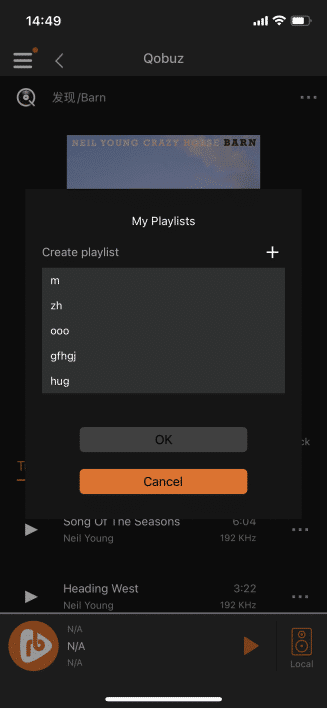
Wählen Sie in der Liste „Meine Wiedergabelisten“ eine beliebige Wiedergabeliste aus, klicken Sie auf „OK“, und fügen Sie alle Titel des Albums zur ausgewählten „Wiedergabeliste“ hinzu.
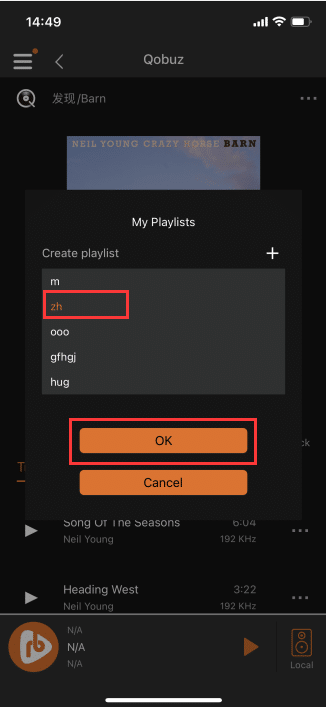
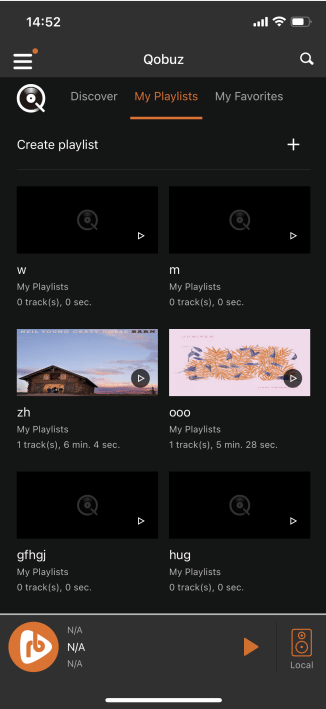
Wiedergabelisten erstellen
Klicken Sie in der Liste „Meine Wiedergabelisten“ auf die Schaltfläche „+“ in der oberen rechten Ecke, um eine Wiedergabeliste zu erstellen.
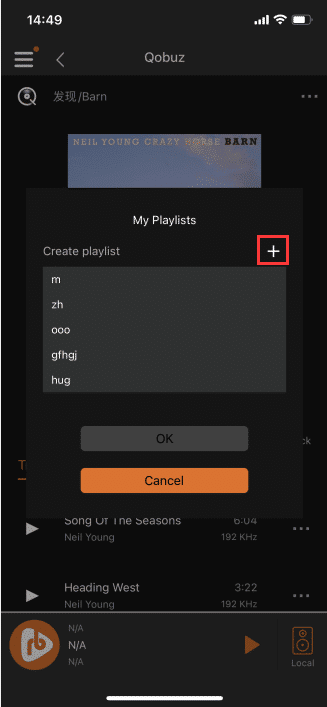
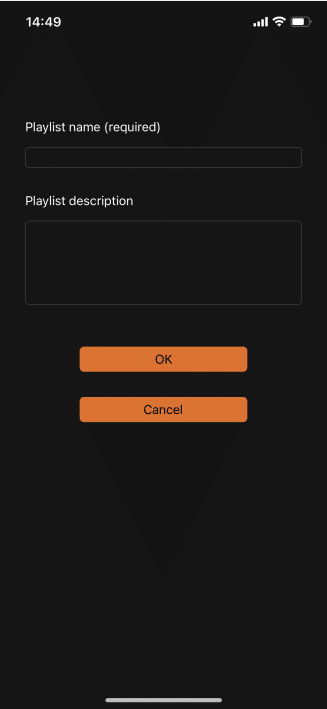
Nachdem Sie den „Listennamen“ eingegeben haben, klicken Sie auf die Schaltfläche „OK“, um zur Liste „Meine Wiedergabelisten“ zu wechseln.
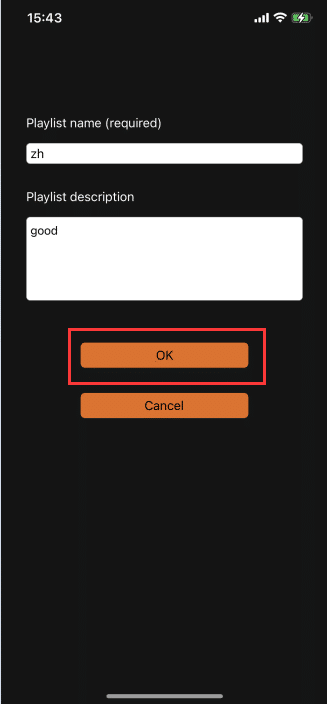
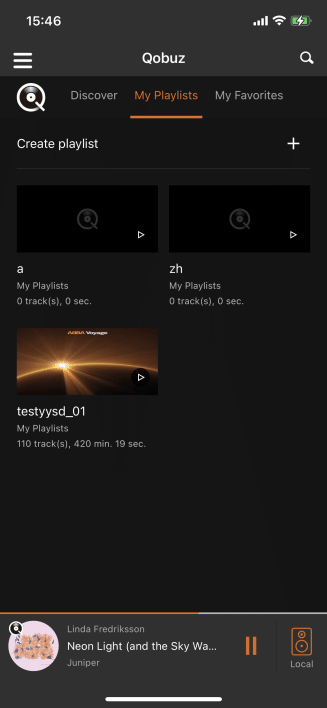
Zu meinen Favoriten hinzufügen
Klicken Sie auf „Zu meinen Favoriten hinzufügen“, um das aktuelle Album zu „Freigabe“ in „Meine Favoriten“ hinzuzufügen.
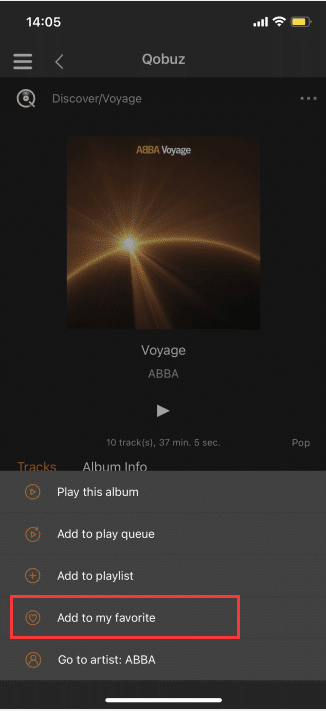
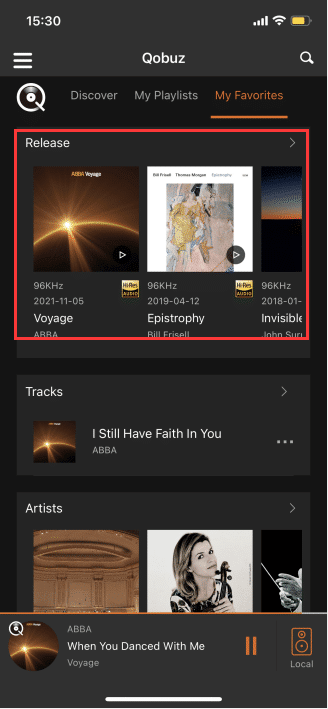
Aus meinen Favoriten entfernen
Klicken Sie auf „Aus meinen Favoriten entfernen“, um das aktuelle Album aus „Freigabe“ in „Meine Sammlung“ zu entfernen.
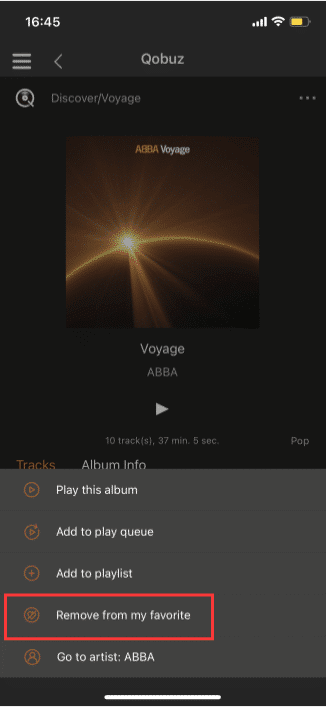
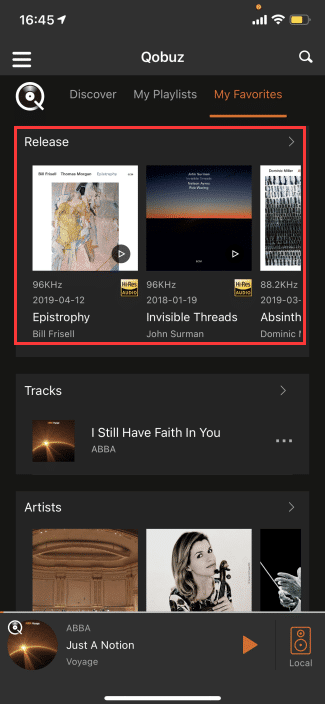
Zum Künstler springen
Klicken Sie auf „Zu Künstler hinzufügen“, um den Künstler des aktuellen Albums zu „Künstler“ in „Meine Sammlung“ hinzuzufügen.

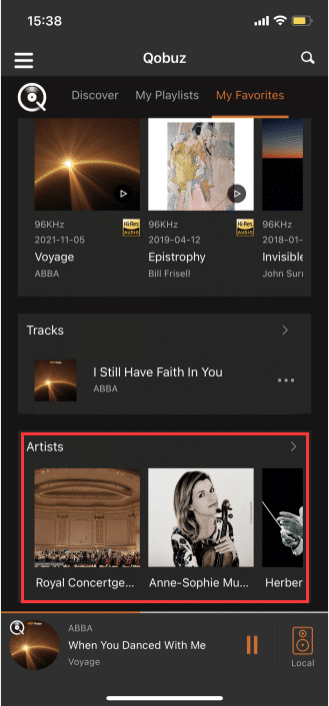
Operationen in der Wiedergabeliste
Klicken Sie auf „…“ oben rechts in der Wiedergabeliste und führen Sie die entsprechenden Operationen an der Wiedergabeliste entsprechend dem Pop-up-Inhalt durch.
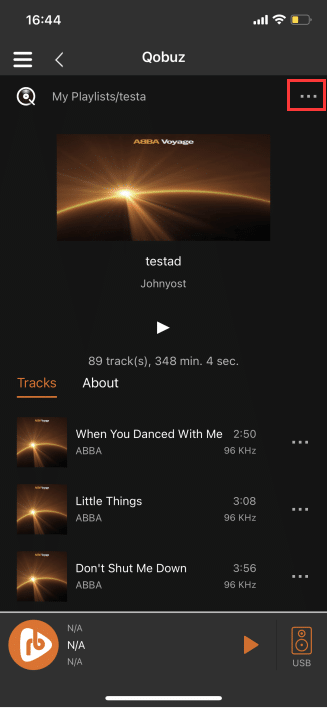
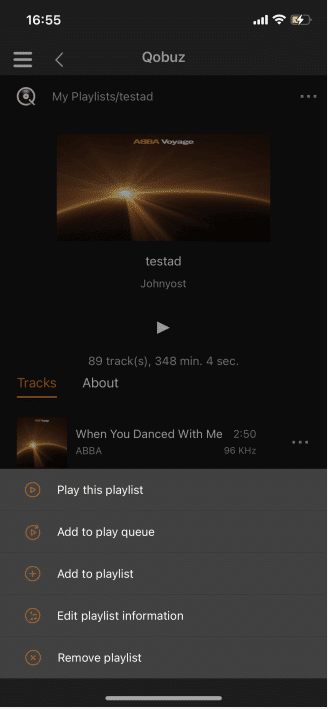
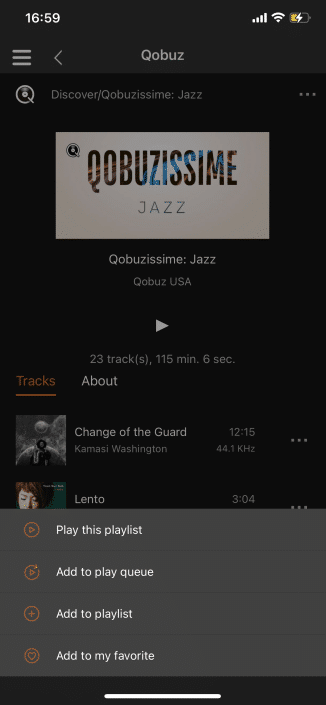
Diese Wiedergabeliste abspielen
Klicken Sie auf „Diese Wiedergabeliste abspielen“, um alle Titel der aktuellen Wiedergabeliste zur „Wiedergabewarteschlange“ hinzuzufügen. Standardmäßig werden alle Titel der aktuellen Wiedergabeliste nacheinander abgespielt.
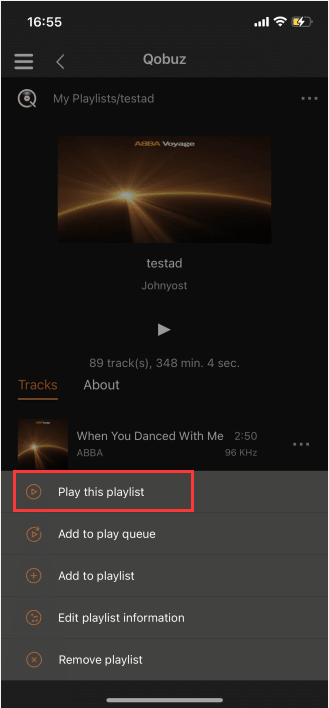
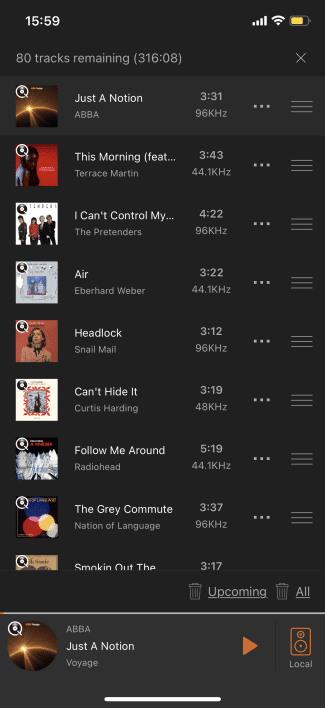
Zur Wiedergabewarteschlange hinzufügen
Klicken Sie auf „Zur Wiedergabewarteschlange hinzufügen“, um alle Titel der aktuellen Wiedergabeliste zur „Wiedergabewarteschlange“ hinzuzufügen.
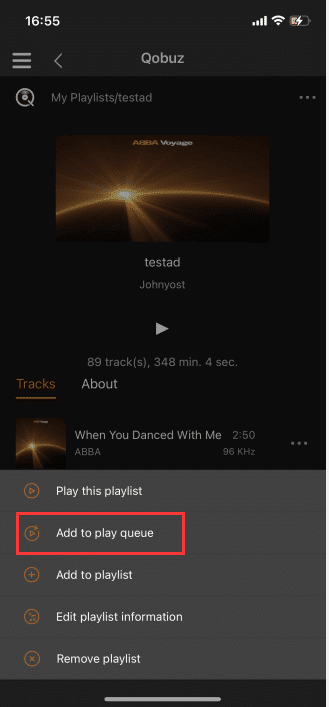
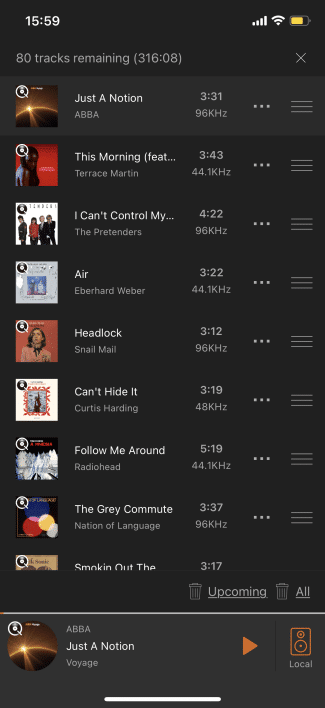
Zur Wiedergabeliste hinzufügen
Klicken Sie auf „Zur Wiedergabeliste hinzufügen“, um die Liste „Meine Wiedergabelisten“ zu öffnen.
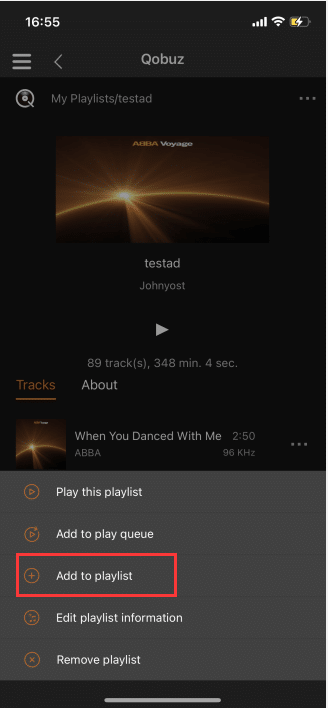
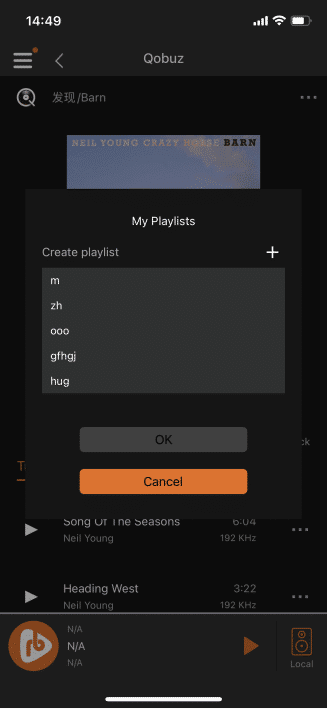
Wählen Sie in der Liste „Meine Wiedergabelisten“ eine beliebige Wiedergabeliste aus, klicken Sie auf „OK“, und fügen Sie alle Titel des Albums zur ausgewählten „Wiedergabeliste“ hinzu.
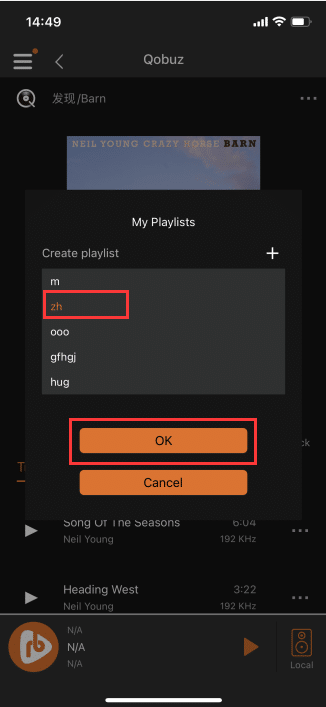
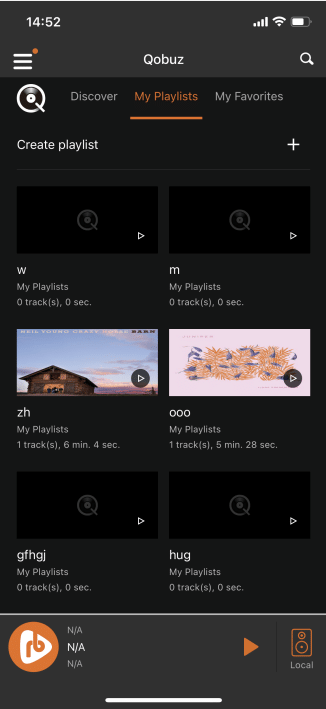
Wiedergabelisten erstellen
Klicken Sie in der Liste „Meine Wiedergabelisten“ auf die Schaltfläche „+“ in der oberen rechten Ecke, um eine Wiedergabeliste zu erstellen.
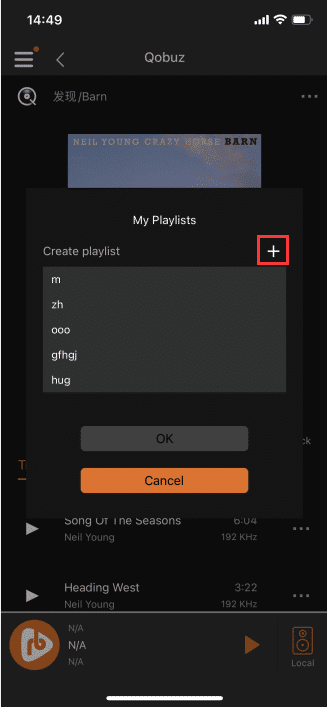
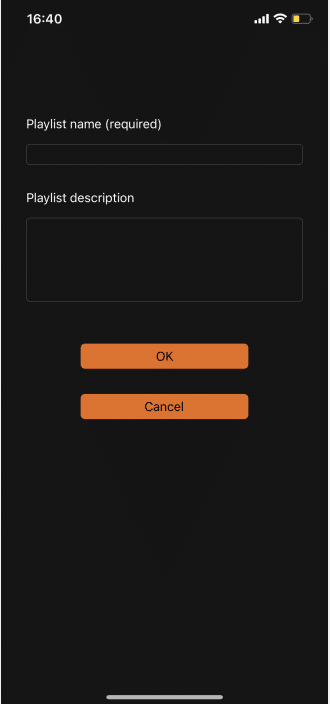
Nachdem Sie den „Listennamen“ eingegeben haben, klicken Sie auf die Schaltfläche „OK“, um zur Liste „Meine Wiedergabelisten“ zu wechseln.
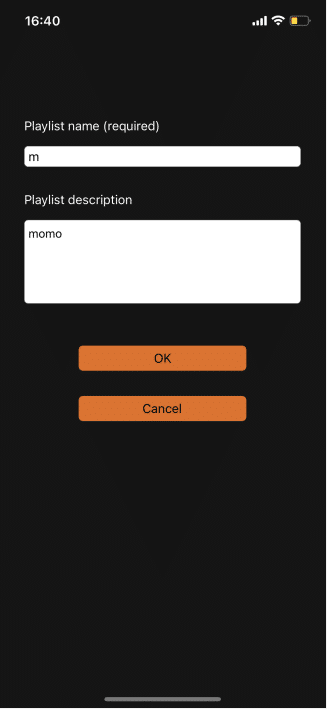
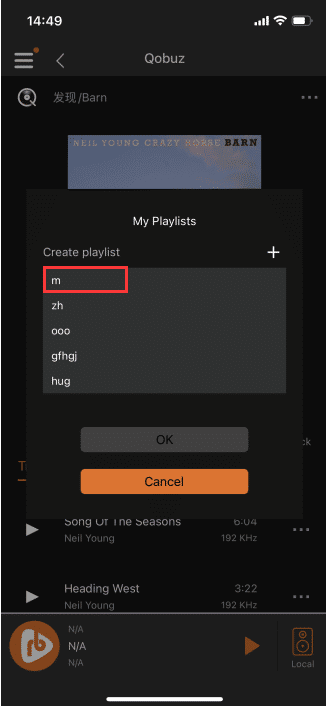
Zu meinen Favoriten hinzufügen
Klicken Sie auf „Zu Favoriten hinzufügen“, um die aktuelle Wiedergabeliste zu „Meine Wiedergabelisten“ hinzuzufügen.
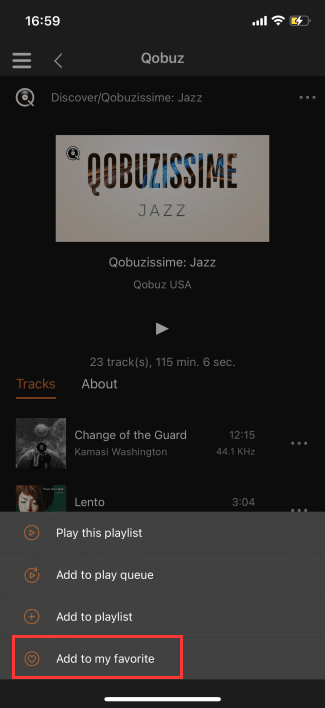
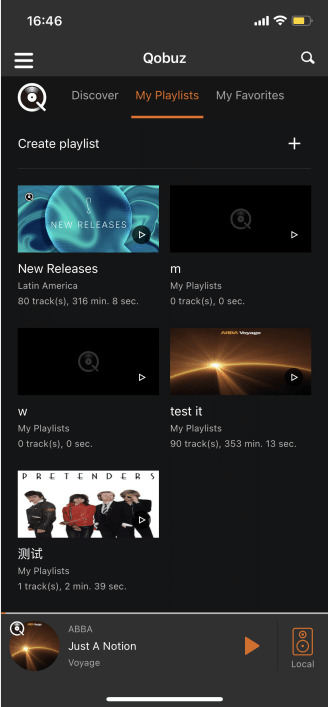
Aus „Meine Favoriten“ entfernen
Klicken Sie auf „Aus meinen Favoriten entfernen“, um die aktuelle Wiedergabeliste aus „Meine Wiedergabelisten“ zu entfernen.
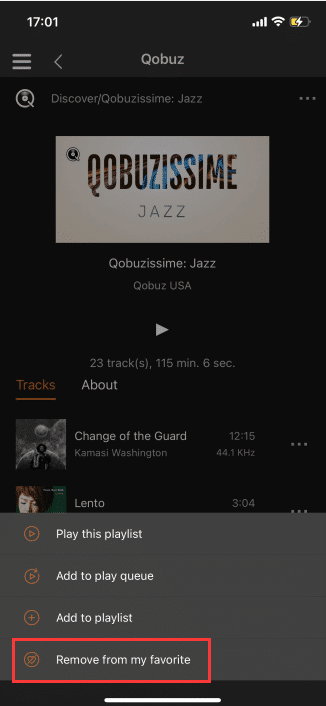
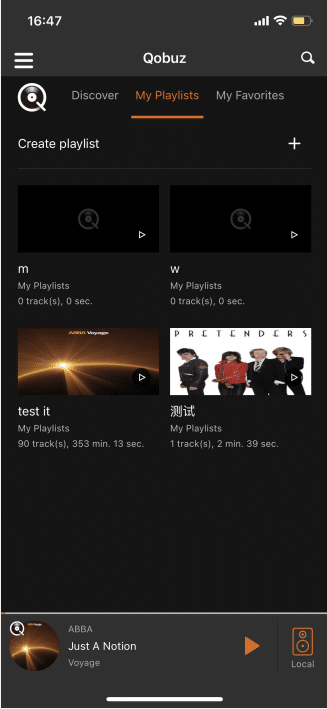
Informationen zur Wiedergabeliste bearbeiten
Klicken Sie auf „Wiedergabelisteninformationen bearbeiten“, um die Oberfläche „Wiedergabeliste bearbeiten“ zu öffnen.
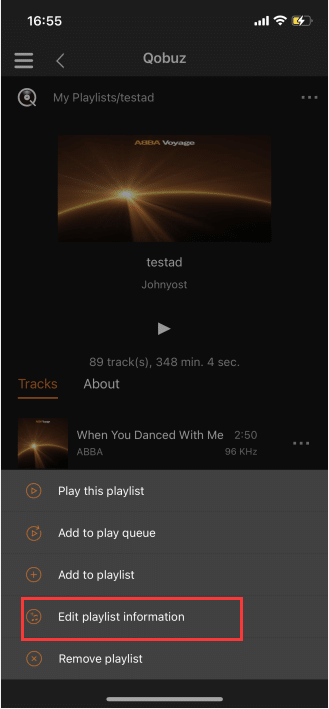
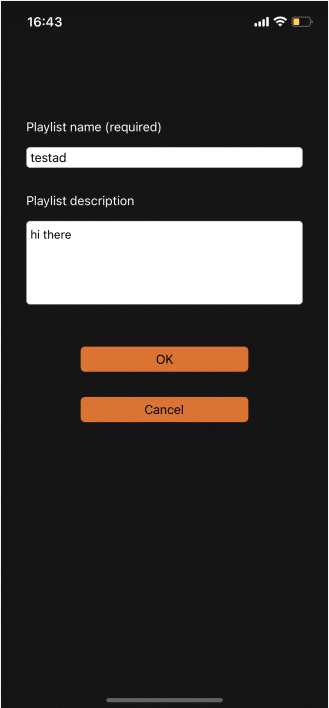
Nach dem Ausfüllen der „Wiedergabelisten-Informationen“ klicken Sie auf „OK“, um zur „Wiedergabelisten“-Oberfläche zu wechseln, und Sie können den bearbeiteten „Listennamen“ und die „Listenbeschreibung“ sehen.
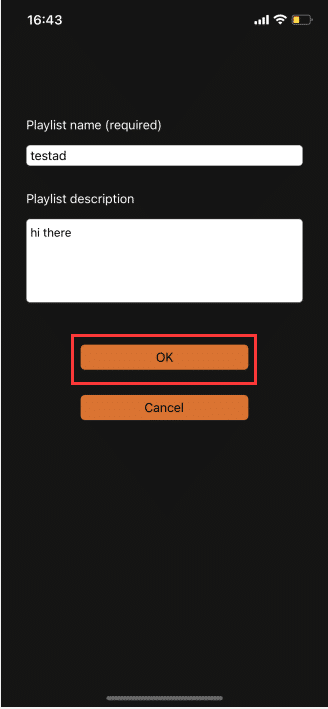
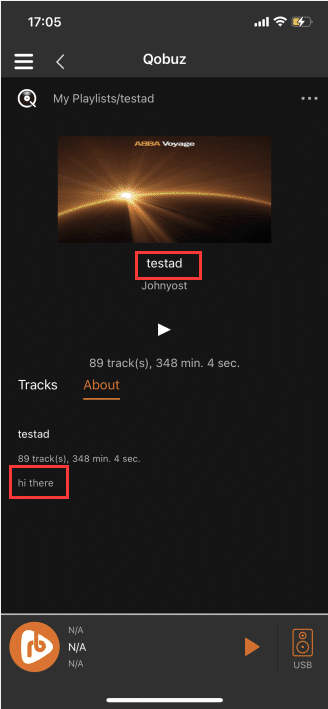
Wiedergabeliste entfernen
Klicken Sie auf „Wiedergabeliste entfernen“, wechseln Sie zu „Meine Wiedergabelisten“, und löschen Sie die aktuelle Wiedergabeliste in „Meine Wiedergabeliste“.
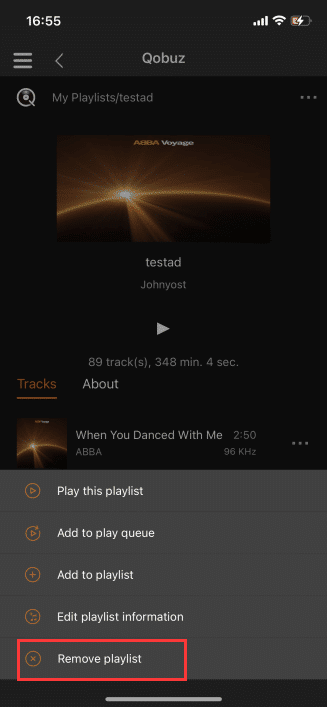
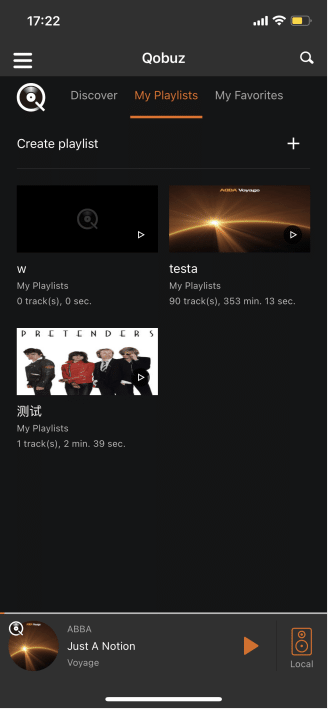
Startseite Silent Angel Apps Handbuch
https://cm-audio.net/silent-angel-handbuch-apps/silent-angel-handbuch-apss/

